Без заголовка
24-09-2011 16:08
к комментариям - к полной версии
- понравилось!
Это цитата сообщения Mademoiselle_Viv Оригинальное сообщение
Коллаж "Превосходство"
Transcendence
 [показать]
[показать]
Фильтры:
Mura’s Meister, Copies
Alien Skin Eye Candy 5, Impact (как установить здесь)
Filter factory Q, Magnetic North
1. Файл / Создать - 800 х 600 пикселей, прозрачный
2. Поставьте цвет переднего плана черный и цвет фона на красный (FF0000)
3. Сделать градиент с цветами переднего плана и фона и использовать эти параметры
 [467x495]
[467x495]
4. Заполнить ваш слой градиентом
 [545x434]
[545x434]
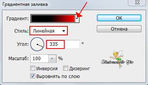 [382x219]
[382x219]
5. Слои, Новый слой
6. Переключите цвета переднего плана и фона. Теперь на переднем плане красный цвет.
7. Загрузите кисти
Выберите кисть "dream_design_by_ghost_fight3r_1"
 [260x318]
[260x318]
и расположите ее, как показано на скрине (уменьшите изображение, чтобы посмотреть кисть в целом)
 [544x415]
[544x415]
8. Слои / Новый слой
9. Выставьте на переднем плане белый цвет
10. Используйте ту же кисть снова и разместите ее как показано на примере
 [534x396]
[534x396]
11. В палитре слоев уменьшить непрозрачность до 75%
12. Фильтры / Размытие / Размытие по Гауссу - Радиус = 5
13. Слои / Стиль слоя (fx) / Тень
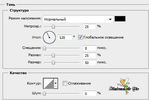 [414x278]
[414x278]
14. Перемените цвет на переднем плане обратно на красный
15. Слои, Новый слой
16. Активируйте кисть dream_design_by_ghost_fight3r_10 (размер 1100)
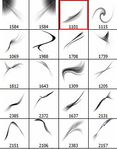 [252x321]
[252x321]
и расположите ее, как показано на примере
 [534x397]
[534x397]
17. В панели слоев: Скопировать стиль слоя 2 и вклеить в слой 3
 [455x497]
[455x497]
18. Поменяйте цвет на переднем плане обратно на белый
19. Слои, Новый слой
20. Активируйте кисть dream_design_by_ghost_fight3r_6
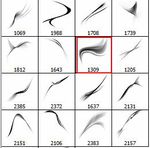 [261x258]
[261x258]
и расположите ее, как показано на примере
 [534x396]
[534x396]
21. Используйте эту кисть второй раз, но уменьшить размер до 600 пикселей и разместите ее как показано на примере
 [532x397]
[532x397]
22. Слои / объединить все
23. Фильтры / Filter Factory Gallery Q /Magnetic North:
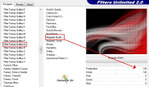 [700x407]
[700x407]
24. Файл / Создать/ Новый документ 800х600
Перетащите уже сделанный фон на этот документ и сверните его, он нам понадобится позже.
25. Вернитесь на коллаж.
Слои, Новый слой.
26. Прямоугольным выделением "нарисуйте" фигуру и заполните ее белым цветом
 [548x414]
[548x414]
27. Редактирование / Трансформирование / Перспектива.
Нажмите на верхний правый узел и опустите его немного вниз.
 [334x299]
[334x299]
28. Фильтры / Mura’s Meister / Copies
 [590x317]
[590x317]
Примечание: У автора урока Shift X = 58, но мне это значение не подошло, так что смотрите сами.
29. Редактирование / Свободное трансформирование.
Расположите фигуру так, чтобы справа и внизу координаты были на 400
 [552x415]
[552x415]
30. Выделите правую часть фигуры и нажмите Ctrl+j.
 [531x402]
[531x402]
31. Фильтры / Mura’s Meister / Copies с теми же настройками, только Shift X на 36
 [586x323]
[586x323]
32. Снова выделяйте правую часть фигуры и нажмите Ctrl+j.
 [536x401]
[536x401]
33. Фильтры / Mura’s Meister / Copies с теми же настройками, только Shift X на 22
 [583x320]
[583x320]
34. И последний раз выделите правую часть фигуры, нажмите Ctrl+j и повторите фильтр Mura’s Meister / Copies с теми же настройками, только Shift X на 15.
35. Отключите видимость нижнего слоя (фон) и объедините видимые слои.
36. Теперь выделите 2 и 3 часть фигуры и нажмите Ctrl+j.
 [532x399]
[532x399]
Кликните по иконке этого слоя и вернитесь на слой с полной фигурой. Нажмите Delete, чтобы удалить выделенные части фигуры.
 [532x404]
[532x404]
Выделение отменить.
37. Активируйте верхний слой.
Редактирование / Свободное трансформирование
 [536x399]
[536x399]
38. Слои / Объединить с предыдущим.
39. Откройте изображение "NVBG-transcendence"

40. Перетащите его на коллаж и поставьте между слоями.
Свободным трансформированием расположите его примерно так:
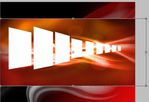 [590x403]
[590x403]
41. Кликните по иконке верхнего слоя (с фигурой)
Выделение / Инверсия
Delete на клавиатуре.
Выделения / Отменить.
42. Активируйте верхний слой.
Волшебной палочкой с настройками
 [404x64]
[404x64]
кликните по первым трем частям фигуры (счет начинается слева)
Примечание: Если край выделения получается расплывчатым, перед выделением примените Фильтры / Резкость / Контурная резкость.
43. Выделение / Модификация / Сжать - 4 пикс.
 [312x104]
[312x104]
Delete на клавиатуре.
Выделения / Отменить.
44. Выделите волшебной палочкой следующие 3 части фигуры
Повторите п. 43, но сжатие - 3 пикселя.
45. Для следующих 3 частей фигуры - сжатие 2 пикс.
46. Слои / Объединить с предыдущим.
47. Фильтры / Alien Skin Eye Candy 5: Impact, Perspective Shadow, Basic со следующими настройками:
 [300x460]
[300x460]
48. Слои, Дублировать (или Ctrl+j).
49. Сдвиньте вниз.
Теперь Свободным трансформированием разверните фигуру так, чтобы создавалось впечатление отражения. Для этого, возможно, придется передвинуть верхнюю фигуру вверх.
 [398x296]
[398x296]
50. Снизьте непрозрачность до 33%
51. Переместите слой "отражение" под слой с фигурой.
С помощью Трансформирование / Искажение аккуратно подправьте расположение:
 [533x402]
[533x402]
52. Откройте изображение "AH_Transparent_0306_08"

53. Перетащите на коллаж и установите над фоновым слоем справа.
Уменьшите непрозрачность до 55%, режим смешивания - Перекрытие.
54. Откройте изображение "Tubed_by_Monique42_3622"

Перетащите на коллаж и расположите справа.
Уменьшите непрозрачность до 70%, режим смешивания - Жесткий свет.
55. Активировать верхний слой.
56. Открыть изображение "Magie378"

57. Редактирование / Свободное трансформирование - уменьшите размер до 65%
 [606x64]
[606x64]
58. Активируйте нижний слой (фон)
Слои, Стиль слоя - Обводка:
 [417x206]
[417x206]
59. Слои, Объединить видимые.
60. Редактирование / Свободное трансформирование - уменьшите размер до 70%
61. Фильтры / Mura’s Meister / Copies
 [591x321]
[591x321]
Сдвиньте коллаж влево, чтобы он был виден весь.
62. Фильтры / Alien Skin Eye Candy 5: Impact, Perspective Shadow как в п.47.
63. Разверните фон (п.24),
перетащите его на коллаж и поставьте под коллажем.
64. Объедините все.
65. Измените размер коллажа до 700 пикс. по ширине.
66. Не забудьте поставить свою подпись и сохранить как JPEG.
 [показать]
[показать]
вверх^
к полной версии
понравилось!
в evernote
Это цитата сообщения Mademoiselle_Viv Оригинальное сообщение
Коллаж "Превосходство"
Transcendence
 [показать]
[показать]Фильтры:
Mura’s Meister, Copies
Alien Skin Eye Candy 5, Impact (как установить здесь)
Filter factory Q, Magnetic North
1. Файл / Создать - 800 х 600 пикселей, прозрачный
2. Поставьте цвет переднего плана черный и цвет фона на красный (FF0000)
3. Сделать градиент с цветами переднего плана и фона и использовать эти параметры
 [467x495]
[467x495]4. Заполнить ваш слой градиентом
 [545x434]
[545x434]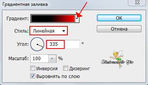 [382x219]
[382x219]5. Слои, Новый слой
6. Переключите цвета переднего плана и фона. Теперь на переднем плане красный цвет.
7. Загрузите кисти
Выберите кисть "dream_design_by_ghost_fight3r_1"
 [260x318]
[260x318]и расположите ее, как показано на скрине (уменьшите изображение, чтобы посмотреть кисть в целом)
 [544x415]
[544x415]8. Слои / Новый слой
9. Выставьте на переднем плане белый цвет
10. Используйте ту же кисть снова и разместите ее как показано на примере
 [534x396]
[534x396]11. В палитре слоев уменьшить непрозрачность до 75%
12. Фильтры / Размытие / Размытие по Гауссу - Радиус = 5
13. Слои / Стиль слоя (fx) / Тень
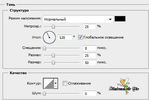 [414x278]
[414x278]14. Перемените цвет на переднем плане обратно на красный
15. Слои, Новый слой
16. Активируйте кисть dream_design_by_ghost_fight3r_10 (размер 1100)
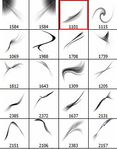 [252x321]
[252x321]и расположите ее, как показано на примере
 [534x397]
[534x397]17. В панели слоев: Скопировать стиль слоя 2 и вклеить в слой 3
 [455x497]
[455x497]18. Поменяйте цвет на переднем плане обратно на белый
19. Слои, Новый слой
20. Активируйте кисть dream_design_by_ghost_fight3r_6
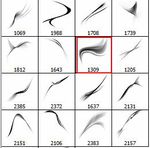 [261x258]
[261x258]и расположите ее, как показано на примере
 [534x396]
[534x396]21. Используйте эту кисть второй раз, но уменьшить размер до 600 пикселей и разместите ее как показано на примере
 [532x397]
[532x397]22. Слои / объединить все
23. Фильтры / Filter Factory Gallery Q /Magnetic North:
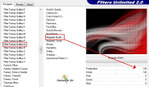 [700x407]
[700x407]24. Файл / Создать/ Новый документ 800х600
Перетащите уже сделанный фон на этот документ и сверните его, он нам понадобится позже.
25. Вернитесь на коллаж.
Слои, Новый слой.
26. Прямоугольным выделением "нарисуйте" фигуру и заполните ее белым цветом
 [548x414]
[548x414]27. Редактирование / Трансформирование / Перспектива.
Нажмите на верхний правый узел и опустите его немного вниз.
 [334x299]
[334x299]28. Фильтры / Mura’s Meister / Copies
 [590x317]
[590x317]Примечание: У автора урока Shift X = 58, но мне это значение не подошло, так что смотрите сами.
29. Редактирование / Свободное трансформирование.
Расположите фигуру так, чтобы справа и внизу координаты были на 400
 [552x415]
[552x415]30. Выделите правую часть фигуры и нажмите Ctrl+j.
 [531x402]
[531x402]31. Фильтры / Mura’s Meister / Copies с теми же настройками, только Shift X на 36
 [586x323]
[586x323]32. Снова выделяйте правую часть фигуры и нажмите Ctrl+j.
 [536x401]
[536x401]33. Фильтры / Mura’s Meister / Copies с теми же настройками, только Shift X на 22
 [583x320]
[583x320]34. И последний раз выделите правую часть фигуры, нажмите Ctrl+j и повторите фильтр Mura’s Meister / Copies с теми же настройками, только Shift X на 15.
35. Отключите видимость нижнего слоя (фон) и объедините видимые слои.
36. Теперь выделите 2 и 3 часть фигуры и нажмите Ctrl+j.
 [532x399]
[532x399]Кликните по иконке этого слоя и вернитесь на слой с полной фигурой. Нажмите Delete, чтобы удалить выделенные части фигуры.
 [532x404]
[532x404]Выделение отменить.
37. Активируйте верхний слой.
Редактирование / Свободное трансформирование
 [536x399]
[536x399]38. Слои / Объединить с предыдущим.
39. Откройте изображение "NVBG-transcendence"

40. Перетащите его на коллаж и поставьте между слоями.
Свободным трансформированием расположите его примерно так:
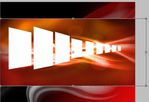 [590x403]
[590x403]41. Кликните по иконке верхнего слоя (с фигурой)
Выделение / Инверсия
Delete на клавиатуре.
Выделения / Отменить.
42. Активируйте верхний слой.
Волшебной палочкой с настройками
 [404x64]
[404x64]кликните по первым трем частям фигуры (счет начинается слева)
Примечание: Если край выделения получается расплывчатым, перед выделением примените Фильтры / Резкость / Контурная резкость.
43. Выделение / Модификация / Сжать - 4 пикс.
 [312x104]
[312x104]Delete на клавиатуре.
Выделения / Отменить.
44. Выделите волшебной палочкой следующие 3 части фигуры
Повторите п. 43, но сжатие - 3 пикселя.
45. Для следующих 3 частей фигуры - сжатие 2 пикс.
46. Слои / Объединить с предыдущим.
47. Фильтры / Alien Skin Eye Candy 5: Impact, Perspective Shadow, Basic со следующими настройками:
 [300x460]
[300x460]48. Слои, Дублировать (или Ctrl+j).
49. Сдвиньте вниз.
Теперь Свободным трансформированием разверните фигуру так, чтобы создавалось впечатление отражения. Для этого, возможно, придется передвинуть верхнюю фигуру вверх.
 [398x296]
[398x296]50. Снизьте непрозрачность до 33%
51. Переместите слой "отражение" под слой с фигурой.
С помощью Трансформирование / Искажение аккуратно подправьте расположение:
 [533x402]
[533x402]52. Откройте изображение "AH_Transparent_0306_08"

53. Перетащите на коллаж и установите над фоновым слоем справа.
Уменьшите непрозрачность до 55%, режим смешивания - Перекрытие.
54. Откройте изображение "Tubed_by_Monique42_3622"

Перетащите на коллаж и расположите справа.
Уменьшите непрозрачность до 70%, режим смешивания - Жесткий свет.
55. Активировать верхний слой.
56. Открыть изображение "Magie378"

57. Редактирование / Свободное трансформирование - уменьшите размер до 65%
 [606x64]
[606x64]58. Активируйте нижний слой (фон)
Слои, Стиль слоя - Обводка:
 [417x206]
[417x206]59. Слои, Объединить видимые.
60. Редактирование / Свободное трансформирование - уменьшите размер до 70%
61. Фильтры / Mura’s Meister / Copies
 [591x321]
[591x321]Сдвиньте коллаж влево, чтобы он был виден весь.
62. Фильтры / Alien Skin Eye Candy 5: Impact, Perspective Shadow как в п.47.
63. Разверните фон (п.24),
перетащите его на коллаж и поставьте под коллажем.
64. Объедините все.
65. Измените размер коллажа до 700 пикс. по ширине.
66. Не забудьте поставить свою подпись и сохранить как JPEG.
 [показать]
[показать]
Серия сообщений "ФОТОШОПИМ ВМЕСТЕ":
Часть 1 - Картинка «Thank you»
Часть 2 - Нежность
...
Часть 98 - Коллаж "Femme Argent"
Часть 99 - Открытка "Цветок и бабочка"
Часть 100 - Коллаж "Ты далеко..."
Вы сейчас не можете прокомментировать это сообщение.
Дневник Без заголовка | muchka - Дневник muchka |
Лента друзей muchka
/ Полная версия
Добавить в друзья
Страницы:
раньше»